原图

最终效果

1、打开原图素材,创建色彩平衡调整图层,对中间调,高光进行调整,参数设置如图1,2,效果如图3。
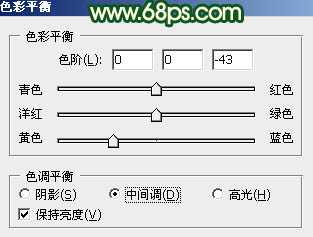
<图1>

<图2>
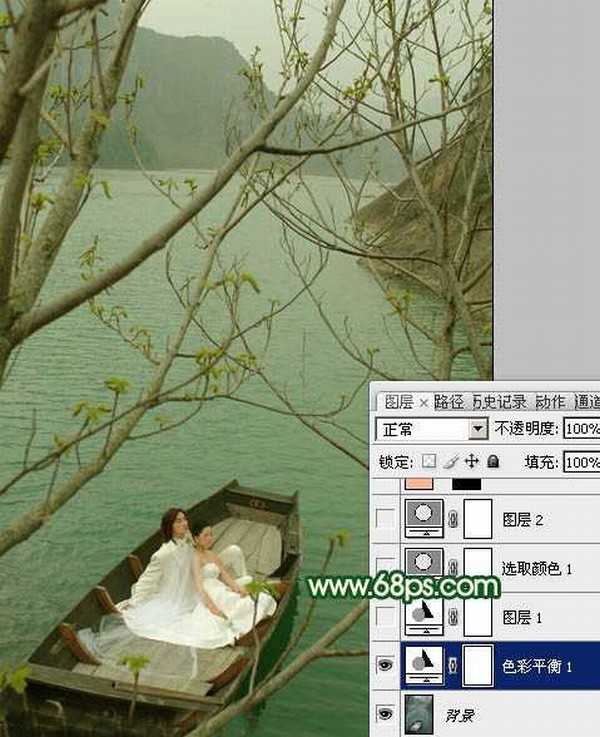
<图3>
2、按Ctrl + J 把当前色彩平衡调整图层复制一层,不透明度改为:20%,效果如下图。

<图4>
3、创建可选颜色调整图层,对黄,绿进行调整,参数设置如图5,6,效果如图7。
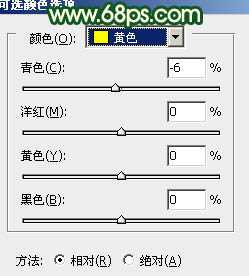
<图5>

<图6>

<图7>
4、按Ctrl + J 把当前可选颜色调整图层复制一层,不透明度改为:30%,效果如下图。

<图8>
5、新建一个图层,填充颜色:#FBBA93,混合模式改为“滤色”,加上图层蒙版,用黑白线性渐变拉出底部透明度效果,如下图。

<图9>
上一页12 下一页 阅读全文

最终效果

1、打开原图素材,创建色彩平衡调整图层,对中间调,高光进行调整,参数设置如图1,2,效果如图3。
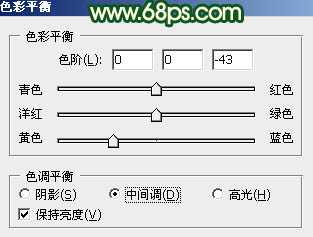
<图1>

<图2>
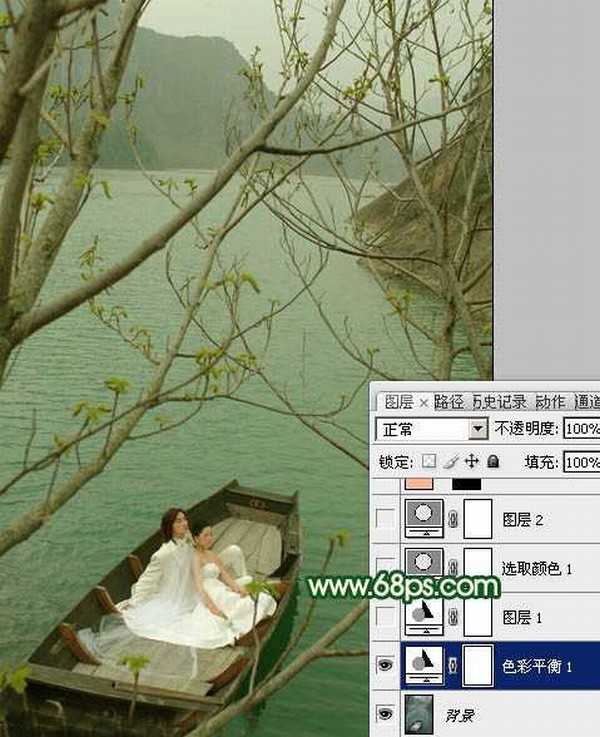
<图3>
2、按Ctrl + J 把当前色彩平衡调整图层复制一层,不透明度改为:20%,效果如下图。

<图4>
3、创建可选颜色调整图层,对黄,绿进行调整,参数设置如图5,6,效果如图7。
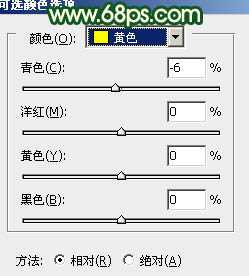
<图5>

<图6>

<图7>
4、按Ctrl + J 把当前可选颜色调整图层复制一层,不透明度改为:30%,效果如下图。

<图8>
5、新建一个图层,填充颜色:#FBBA93,混合模式改为“滤色”,加上图层蒙版,用黑白线性渐变拉出底部透明度效果,如下图。

<图9>
上一页12 下一页 阅读全文
